Autor:
Bobbie Johnson
Dátum Stvorenia:
7 Apríl 2021
Dátum Aktualizácie:
26 V Júni 2024
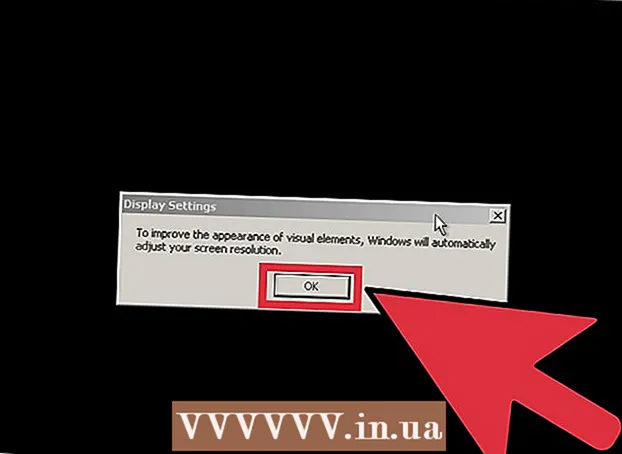
Obsah
Ak je váš systém Windows XP poškodený a chcete naformátovať systémovú jednotku alebo ak chcete nainštalovať Windows XP SP3, prečítajte si tento článok.
Kroky
 1 Nájdite alebo si kúpte inštalačný disk Windows XP. Na inštaláciu systému budete potrebovať kľúč.
1 Nájdite alebo si kúpte inštalačný disk Windows XP. Na inštaláciu systému budete potrebovať kľúč.  2 Zapnite počítač a niekoľkokrát stlačte kláves F2, F12 alebo Delete (v závislosti od modelu počítača). Otvoria sa nastavenia systému BIOS. Nájdite ponuku BOOT. V ňom vyberte disk CD-ROM ako prvé zavádzacie zariadenie.
2 Zapnite počítač a niekoľkokrát stlačte kláves F2, F12 alebo Delete (v závislosti od modelu počítača). Otvoria sa nastavenia systému BIOS. Nájdite ponuku BOOT. V ňom vyberte disk CD-ROM ako prvé zavádzacie zariadenie.  3 Vložte inštalačný disk systému Windows XP a reštartujte počítač. Spustí sa z disku a začne proces inštalácie systému Windows. Stlačte Enter.
3 Vložte inštalačný disk systému Windows XP a reštartujte počítač. Spustí sa z disku a začne proces inštalácie systému Windows. Stlačte Enter.  4 Prijmite podmienky licenčnej zmluvy stlačením klávesu F8.
4 Prijmite podmienky licenčnej zmluvy stlačením klávesu F8. 5 Vyberte oddiel pevného disku a nainštalujte systém.
5 Vyberte oddiel pevného disku a nainštalujte systém. 6 Ak chcete, vytvorte nový oddiel stlačením klávesu C a nastavením veľkosti nového oddielu.
6 Ak chcete, vytvorte nový oddiel stlačením klávesu C a nastavením veľkosti nového oddielu. 7 Teraz vyberte požadovaný oddiel na inštaláciu systému Windows XP a stlačte kláves Enter.
7 Teraz vyberte požadovaný oddiel na inštaláciu systému Windows XP a stlačte kláves Enter. 8 Naformátujte sekciu. Vyberte rýchle formátovanie do formátu NTFS.
8 Naformátujte sekciu. Vyberte rýchle formátovanie do formátu NTFS.  9 Sekcia bude naformátovaná.
9 Sekcia bude naformátovaná. 10 Po formátovaní začne inštalátor kopírovať súbory na váš pevný disk.
10 Po formátovaní začne inštalátor kopírovať súbory na váš pevný disk. 11 Po skopírovaní súborov sa spustí inštalácia systému Windows. Priebeh procesu môžete sledovať v riadku na ľavej table.
11 Po skopírovaní súborov sa spustí inštalácia systému Windows. Priebeh procesu môžete sledovať v riadku na ľavej table.  12 Vyberte svoj jazyk a regionálne normy.
12 Vyberte svoj jazyk a regionálne normy. 13 Zadajte kód Product Key. Nájdete ho na škatuli s inštalačným diskom systému alebo ho môžete kúpiť od spoločnosti Microsoft.
13 Zadajte kód Product Key. Nájdete ho na škatuli s inštalačným diskom systému alebo ho môžete kúpiť od spoločnosti Microsoft.  14 Zadajte názov počítača. V prípade potreby zadajte heslo na prihlásenie sa do systému.
14 Zadajte názov počítača. V prípade potreby zadajte heslo na prihlásenie sa do systému.  15 Nastavte dátum a čas (vyberte požadované časové pásmo).
15 Nastavte dátum a čas (vyberte požadované časové pásmo). 16 Zadajte nastavenia siete sami alebo vyberte predvolené nastavenia siete. Stlačte Enter.
16 Zadajte nastavenia siete sami alebo vyberte predvolené nastavenia siete. Stlačte Enter.  17 Inštalátor nainštaluje zariadenia a komponenty.
17 Inštalátor nainštaluje zariadenia a komponenty. 18 Po dokončení inštalácie budú odstránené nepotrebné súbory a počítač sa automaticky reštartuje. V tomto mieste môžete disk vybrať z jednotky.
18 Po dokončení inštalácie budú odstránené nepotrebné súbory a počítač sa automaticky reštartuje. V tomto mieste môžete disk vybrať z jednotky.  19 Keď vás systém vyzve na úpravu obrazu na obrazovke, kliknite na tlačidlo OK.
19 Keď vás systém vyzve na úpravu obrazu na obrazovke, kliknite na tlačidlo OK.
Varovania
- Pred formátovaním disku zálohujte dôležité údaje.
- Ak bol systém napadnutý vírusom alebo škodlivým softvérom akéhokoľvek druhu, skopírujte iba tie súbory, ktoré neboli infikované (ak je to možné).



